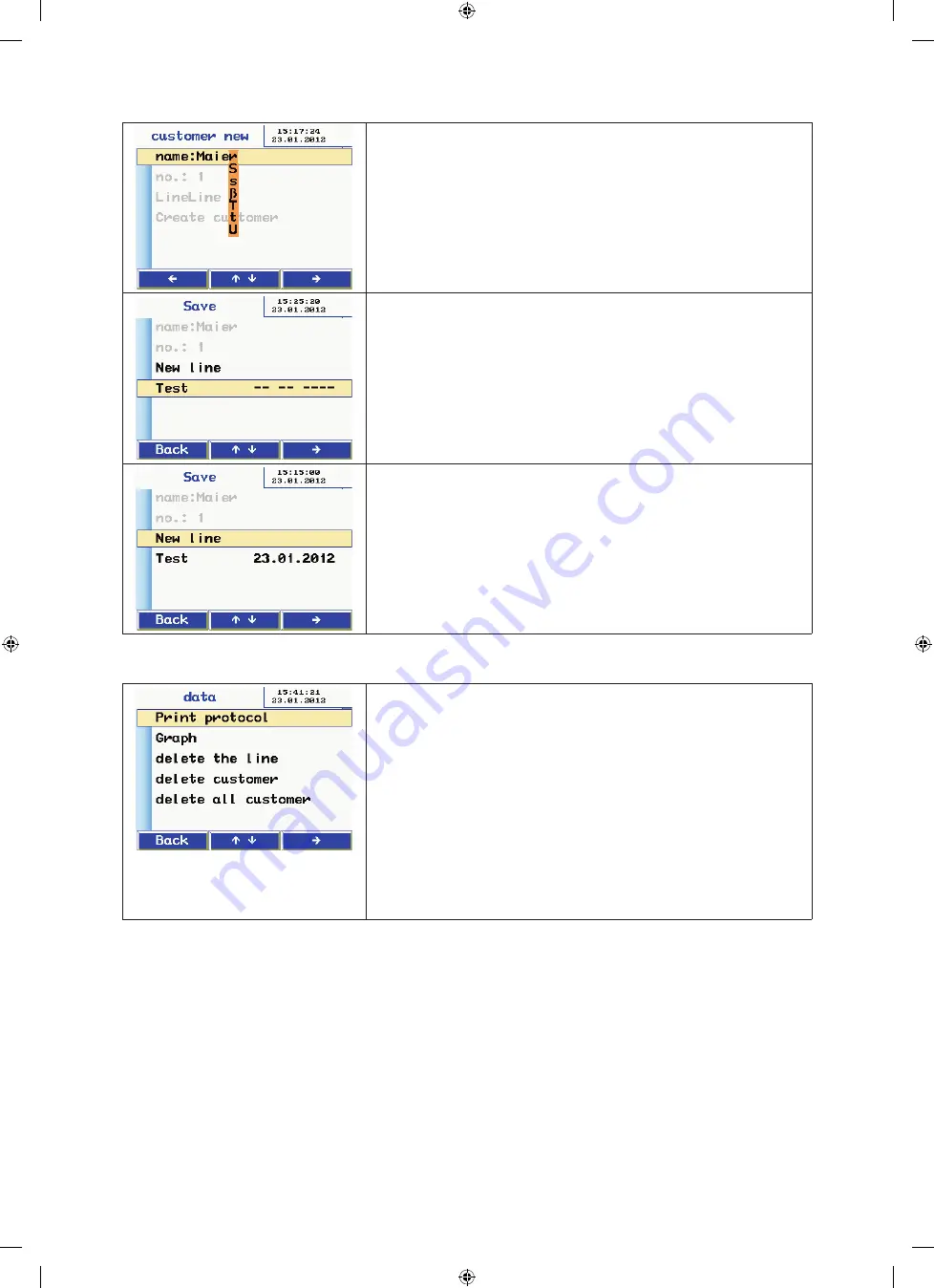
49
•
Druk op de
ß
of
à
toets om de letter/het getal te verplaatsen dat u wilt
wijzigen. Druk op de
á
en
â
toetsen om de letter-het getal te wijzigen.
•
Om het menu te verlaten, drukt u op de
à
-of
ß
toets om naar het einde
van de lijn te gaan.
•
Geef op dezelfde manier het klantnummer en de sequentienaam in.
•
Selecteer de lijn Klant aanmaken opnieuw en druk op de toets
à
.
•
Druk op de toets Terug om naar de lijst met klanten te gaan.
•
De nieuwe klant verschijnt in de lijst van klanten – selecteer de nieuwe
klant door op de toets
à
te drukken.
•
De display geeft nu de beschikbare sequenties weer die voor die klant
werden aangemaakt.
•
Druk op de
á
en
â
toetsen om de sequentie te selecteren en druk op
de
à
toets om op te slaan.
•
Opslaan duurt enkele seconden.
•
De testdatum wordt weergegeven om te bevestigen dat de gegevens
zijn opgeslaan.
•
U kunt een nieuwe sequentie aanmaken in dit invoerscherm.
10.4 Gegevensbeheer
Opties voor bekijken/aanpassen van opgeslagen gegevens.
•
Wijzig lijnen door de
á
en
â
toetsen in te drukken.
Selecteer een lijn met de
à
toets
Functies:
♦
Bekijken/afdrukken rapport of diagram
♦
Selecteer sequenties/meetpunten
♦
Klant wissen
♦
Alle klanten wissen
De individuele functies worden via dialoog geactiveerd daarom staan
ze hier niet meer gedetailleerd beschreven.
Содержание LTEST LT 600
Страница 57: ...57 Het downloadgedeelte van www lindab de bevat ook een Excel werkblad met een aanbevolen rapportsjabloon...
Страница 75: ...75 La page de t l chargement du site www lindab de pr sente galement une feuille Excel avec un protocole propos...
Страница 76: ...76...
Страница 77: ...77...
Страница 78: ...00283 2013 02 19...






























